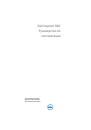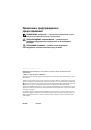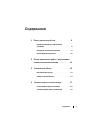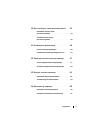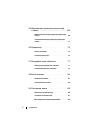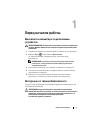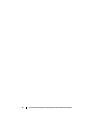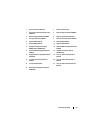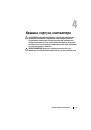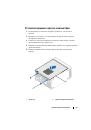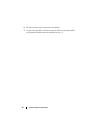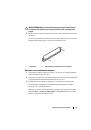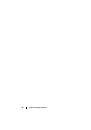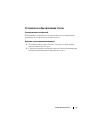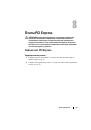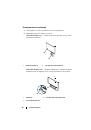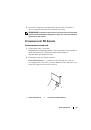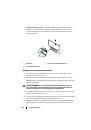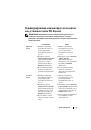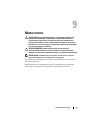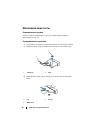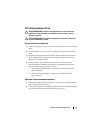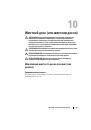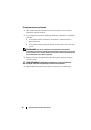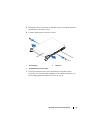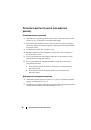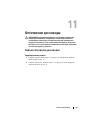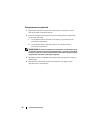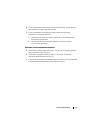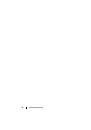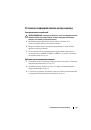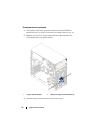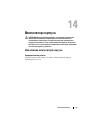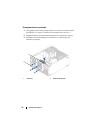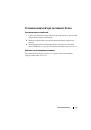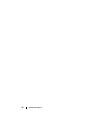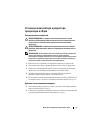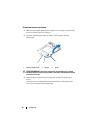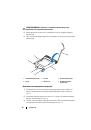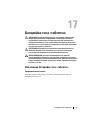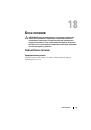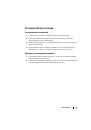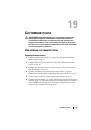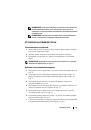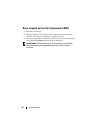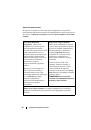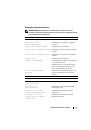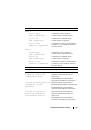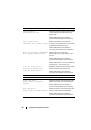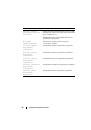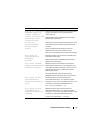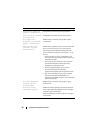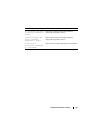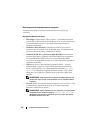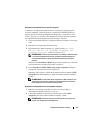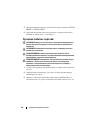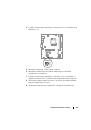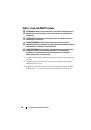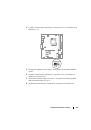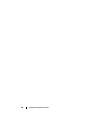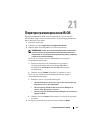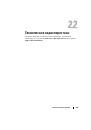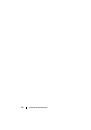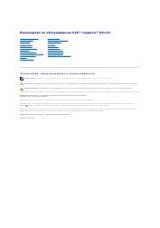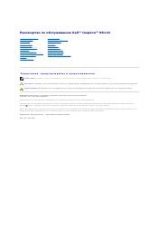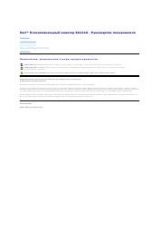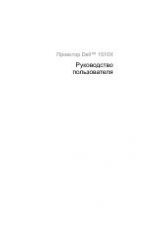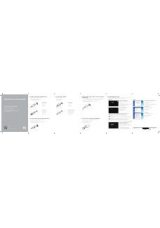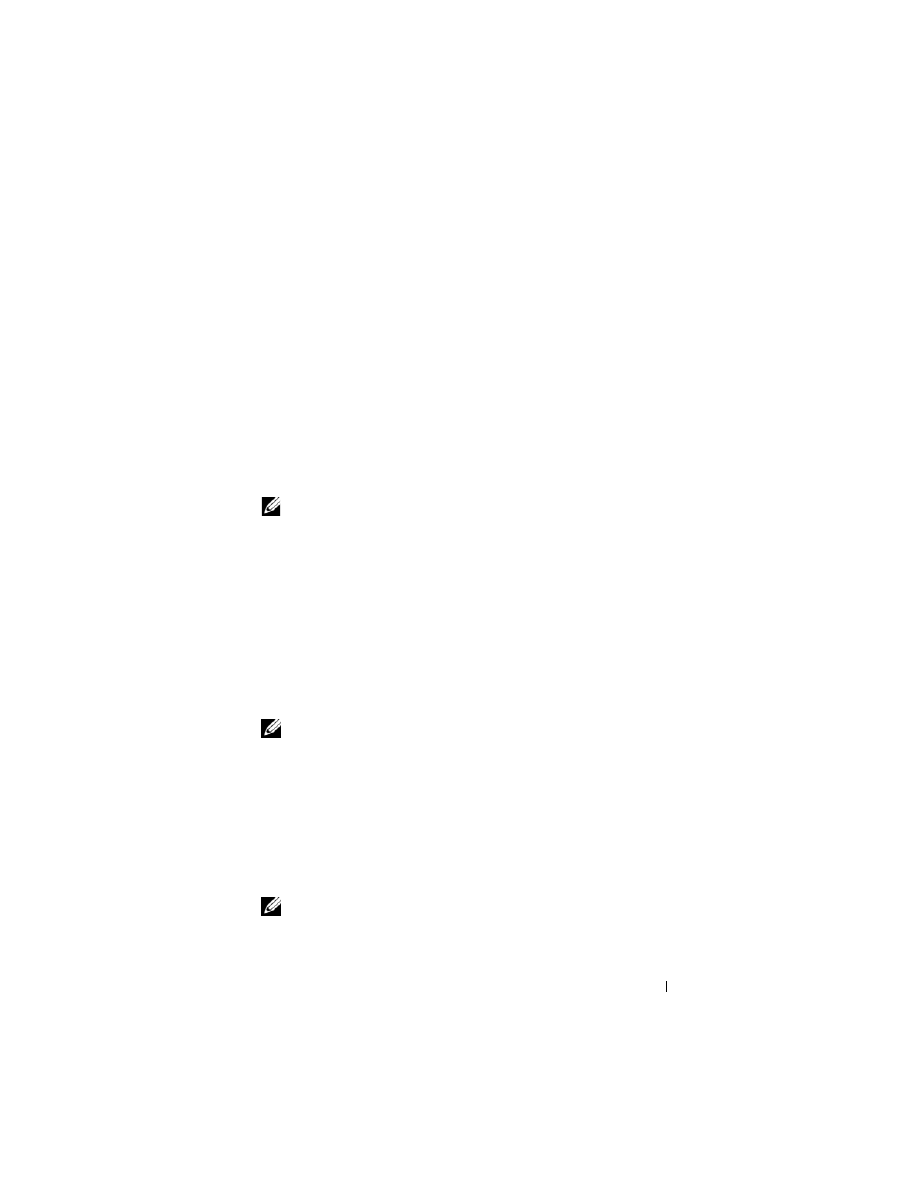
Программа настройки системы
101
Изменение последовательности текущей загрузки
С помощью этой функции можно изменить текущую последовательность
загрузки, например, чтобы загрузиться с дисковода CD/DVD/CD-RW для
запуска диагностической программы Dell Diagnostics с диска
Drivers and
Utilities (Драйверы и утилиты)
. По завершении диагностических проверок
восстанавливается предыдущая последовательность загрузки.
1
Если загрузка выполняется с устройства USB, подсоедините его к порту
USB.
2
Включите (или перезагрузите) компьютер.
3
При появлении в нижнем правом углу экрана надписи
F2 Setup,
F12 Boot Options (F2 Программа настройки, F12
Параметры загрузки)
нажмите клавишу <F12>.
ПРИМЕЧАНИЕ.
Если вы не успели нажать эту клавишу и появился экран
с логотипом операционной системы, дождитесь появления рабочего
стола Microsoft Windows. Затем выключите компьютер и повторите
попытку.
Появится меню
Boot Device Menu
(Загрузочные устройства) со списком
всех имеющихся в системе загрузочных устройств.
4
В окне
Boot Device Menu (Меню загрузочных устройств)
выберите
устройство, с которого вы хотите загрузиться.
Например, при загрузке с USB-ключа памяти выделите параметр
USB
Storage Device
(Запоминающее устройство USB) и нажмите клавишу
<Enter>.
ПРИМЕЧАНИЕ.
Чтобы можно было загружаться с USB0устройства, оно
должно быть загрузочным. Посмотрите документацию на устройство,
чтобы убедиться, что оно является загрузочным.
Изменение последовательности последующих загрузок
1
Войдите в программу настройки системы. См. раздел «Вход в
программу настройки системы» на стр. 89.
2
С помощью клавиш со стрелками выделите пункт в меню
Boot
(Загрузка)
. Для входа в меню нажмите клавишу <Enter>.
ПРИМЕЧАНИЕ.
Запишите текущую последовательность загрузки на
случай, если потребуется к ней вернуться.